Hogyan változtassuk meg a helyet a FireStick-en
Vegyes Cikkek / / April 23, 2022
Ha Ön is használja az Amazon FireSticket, és hozzá szeretne férni a korlátozott alkalmazáshoz vagy a blokkolt tartalomhoz a régiójában, vagy ha sokat utazik, és nehezen fér hozzá más helyeken az Amazon FireStickhez, íme néhány módszer a hely megváltoztatására FireStick.
A Firestick segítségével több mint 5 millió filmhez és sok más népszerű alkalmazáshoz férhet hozzá, mint például az HBO Max, Netflix, Amazon Prime, Disney + Hotstar, YouTube stb. Az alkalmazás a régiótól is függ, mivel az alkalmazások egy része csak egy adott országban érhető el. Például a BBC iPlayer és az ITV csak az Egyesült Királyságban, az HBO és a Tubi TV pedig csak az Egyesült Államok régiójában érhető el.
Az Amazon Firestick mindig kérni fogja a helyadatokat, miközben létrehozza a fiókot az Amazon és nem kapcsolhatja ki a helymeghatározási funkciókat, mert a helyi hálózathoz csatlakozik a csatlakozáshoz szerverek. Tehát további késedelem nélkül nézzük meg a probléma megoldásának módjait.
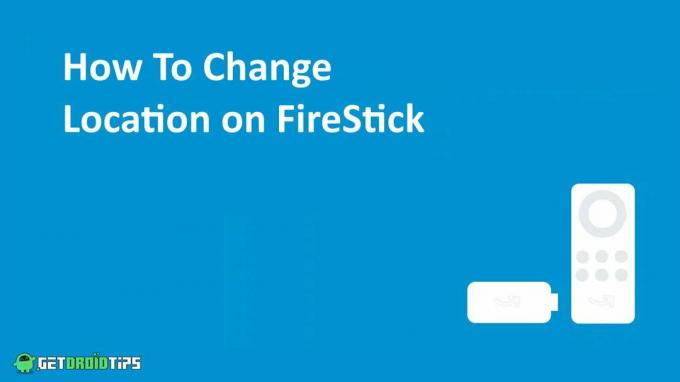
Az oldal tartalma
-
Hogyan változtassuk meg a helyet a FireStick-en
- Hely módosítása a webböngészőből
- Módosítsa a helyet a FireStick beállításaiból
- VPN (virtuális magánhálózat) használata
- Következtetés
Hogyan változtassuk meg a helyet a FireStick-en
Általában minden országnak vagy régiónak megvan a maga feltétele, hogy engedélyezze az adott típusú tartalmat. Három módszer létezik a FireStick helyének megváltoztatására, ezért lássuk, hogyan alkalmazhatjuk a módszereket lépésről lépésre.
Hely módosítása a webböngészőből
- Nyissa meg az Amazon webhelyét bármely webböngészőben az Amazon Firestick fiókkal.
- Most navigáljon, és válassza ki a Fiók és lista elemet a webhely felső sorában.

- Ezután lépjen a Tartalom és eszközök oldalra, és kattintson a Beállítások fülre.
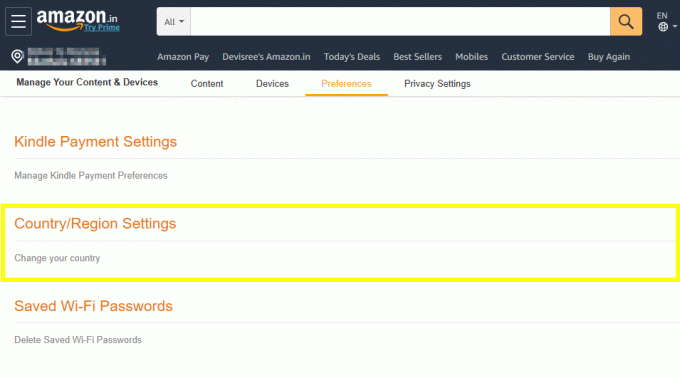
- Ezután válassza ki az Ország és régió beállítást, majd válassza a Módosítás lehetőséget a hely módosításához.

- Megnyílik egy űrlap, amely megköveteli az új hely címét.
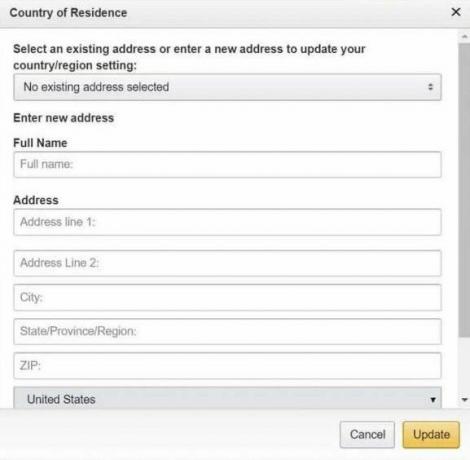
- A cím megadása után kattintson a frissítés gombra, és indítsa újra a FireSticket a módosítások alkalmazásához.
Módosítsa a helyet a FireStick beállításaiból
- Csatlakoztassa a Firestick-et, nyissa meg az alkalmazást, majd lépjen a Kezdőképernyőre, és válassza a Beállítások lehetőséget.

- Most érintse meg a Beállítások elemet a menüben, és válassza a Hely lehetőséget a régió módosításához.
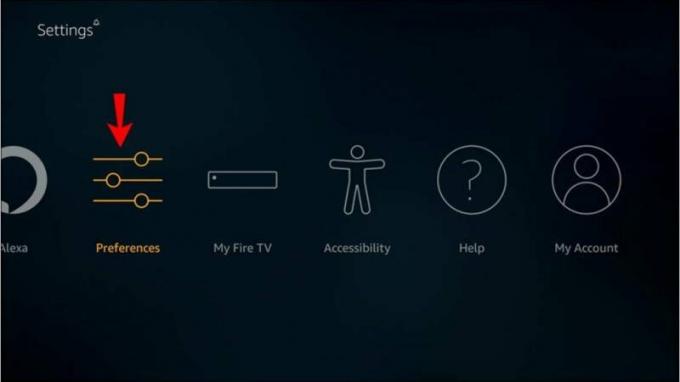
- Ezután írja be az új hely kiküldött kódját, majd indítsa újra a FireStick-et, és ellenőrizze, hogy működik-e vagy sem.
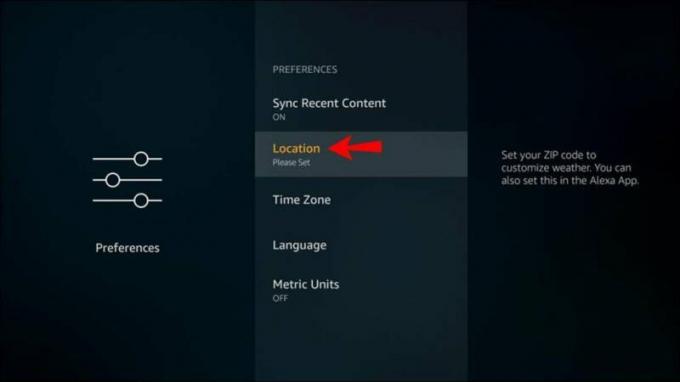
VPN (virtuális magánhálózat) használata
A VPN az egyik legértékesebb módszer, amelyet világszerte sokan használnak. Megváltoztatja az Amazon Firestick és a rendszerre telepített alkalmazások többségének helyét.
Egyes alkalmazások azonban hibásan működhetnek, mivel a VPN-szolgáltatás megváltoztatja az internetszolgáltatások helyét. Ezért nem ajánlunk semmilyen konkrét VPN-alkalmazást, mivel sok alkalmazás elérhető az alkalmazásboltban.
A hamis alkalmazás előtt ellophatja az Ön adatait, és néha lelassítja az internet sebességét. Ezenkívül néhány VPN-alkalmazás ingyenesen használható, néhány pedig fizetős, mivel prémium szolgáltatásokat nyújt. Telepítsen bármilyen VPN-alkalmazást, majd futtassa azt a FireStick alkalmazás használata előtt.
Ezután válassza ki a kívánt helyet az elérhető listából, és érintse meg a Csatlakozás gombot. A kapcsolat létrehozása és a rendszer IP-címének megváltoztatása eltarthat egy ideig. Miután sikeresen csatlakozott a kívánt szerverről, nyissa meg a FireStick alkalmazást, és nézze meg kedvenc tartalmát.
Következtetés
Az Amazon FireStick csak néhány kiválasztott régióban érhető el. Ha földrajzilag korlátozott helyen szeretné használni a Firestick-et, a fenti módszert követve módosíthatja a hálózat helyét. Reméljük, hogy a fenti módszerek könnyen érthetők és alkalmazhatók az Ön rendszerére. Ha bármilyen problémája van a módszerekkel, ossza meg kérdéseit az alábbi megjegyzésmezőben.
Reklámok



